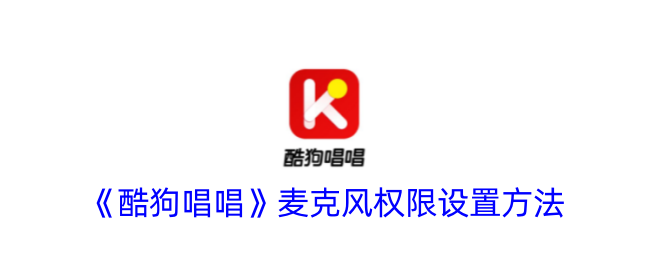《金山文档》单元格调整方法
2025-01-20 09:50:03来源:shve.net作者:shve资源网

在日常办公和数据管理中,表格的灵活运用至关重要。作为一款强大的在线文档编辑工具,金山文档不仅支持多人协作,还提供了丰富的表格编辑功能。本文将详细介绍如何在金山文档中高效地调整单元格大小,帮助你提高工作效率。

如何调整金山文档中的单元格大小?
1、首先点击图1中的“+”按钮,进入图2选择“新建表格”;
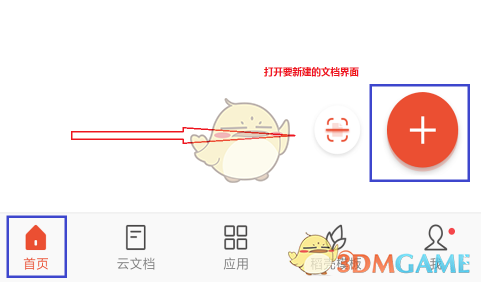

2、点击“新建表格”后,进入下图所示界面,接着点击空白区域的“+”符号,完成表格的创建;
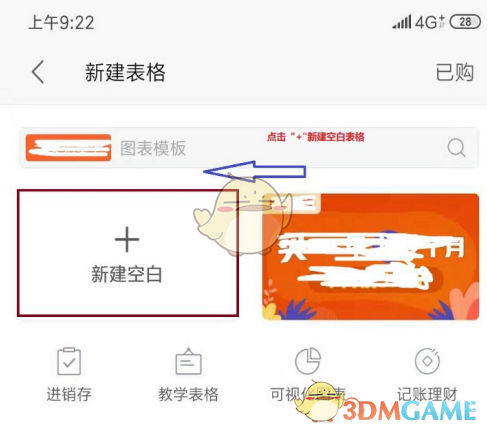
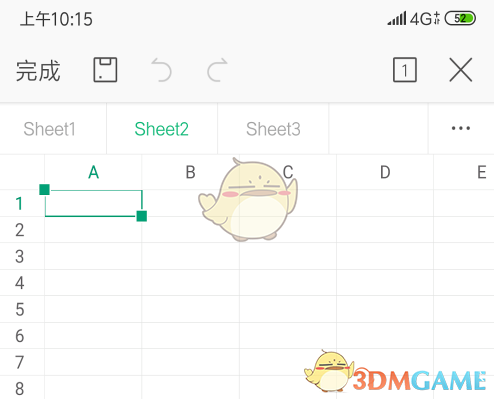
3、若要手动调整单元格大小,可以按住表格行或列的边界,拖动鼠标调整“行高”和“列宽”;
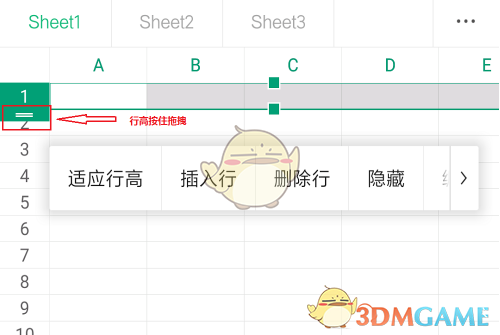

4、若需要固定尺寸调整,可以选中单元格并设置具体的“行高”和“列宽”。点击下图中的图标进行设置;
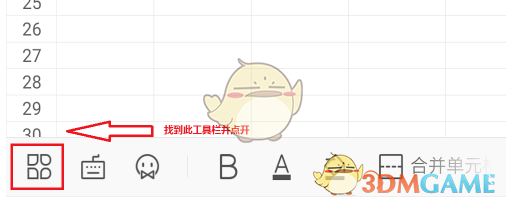
5、点击该图标后,在弹出的界面中向上滚动,找到“调整大小”选项,输入所需的单元格尺寸,按“回车”确认即可。
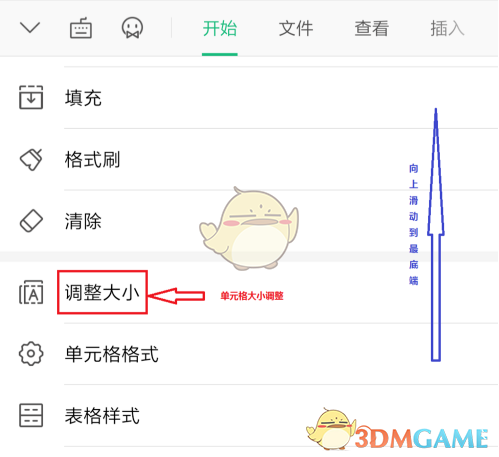
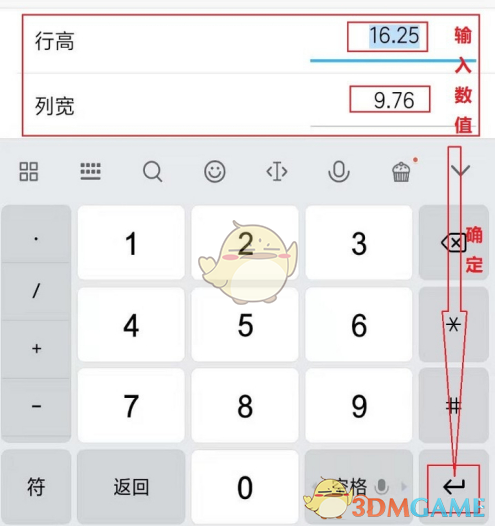
以上就是关于如何在金山文档中调整单元格大小的操作指南。更多相关的教程和资讯,敬请关注本站。